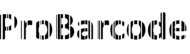Если вы установили материал для печати, включили принтер, запустили печать, а вместо напечатанной этикетки принтер выдает ошибку, значит вы забыли или неправильно настроили необходимые параметры.
Для начала необходимо установить драйвер принтера на ваш компьютер. При успешной установке ваш принтер появится в списке устройств.
Нажмите правой кнопкой мыши на ваш принтер, появится выпадающее меню. Выберите «Настройки печати».
Внешний вид настроек драйвера может отличаться в зависимости от производителя, но суть остается одна и та же.
В первую очередь необходимо выставить размер этикетки. данные параметры вводятся во вкладке «Параметры страницы». Измерьте ширину и высоту этикетки (значение вводится в миллиметрах). Это основной параметр, который укажет принтеру, границы области печати.
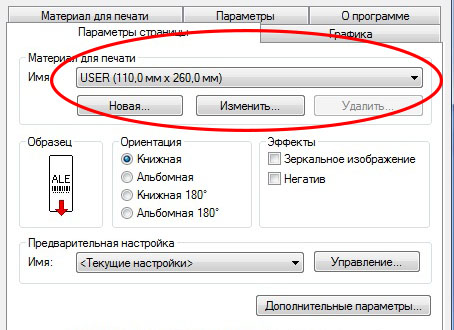
Во вторых, нужно указать принтеру, какой режим печати использовать — термо или термо-трансферный. Если вы захотите печатать на термо бумаге, но выставите термо-трансферную печать и не установите красящую ленту, то при печати принтер выдаст ошибку (поскольку сработают датчики, определяющие наличие риббона).
Также необходимо выбрать тип датчика, который будет отвечать за калибровку.
Передающий датчик срабатывает на просвет. Он определяет конец/начало по зазору между этикетками.
Отражающий предназначен для определения черной метки с обратной стороны материала, и работает на отражение.
Если вы используете непрерывную ленту, например, текстильную, то датчик выбирать не нужно. Принтер будет останавливаться после каждого задания.
Выходные параметры отвечают за действие после печати. Например, если установлен отделитель этикеток, то можно выбрать режим снятия с подложки с действием после печати «Пауза» (если вы задали сразу несколько копий, то после каждой напечатанной этикетки принтер будет становиться на паузу, пока вы не отклеите этикетку). Если установлен нож, то выберите режим с обратной подачей и обрезка.
Скорость печати устанавливается исходя из ваших потребностей.

В параметрах графики желательно убирать полутоны и градации серого, что бы получить на выходе более четкое изображение.
Для более насыщенной печати можно увеличить контрастность в Настройках цвета.
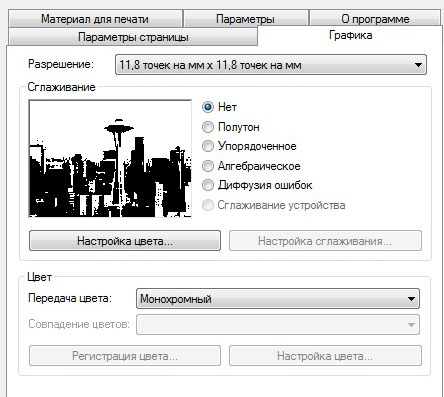
Стоит обратить внимание на то, что в драйвере принтера устанавливаются параметры (в основном размер) только для одного типа этикеток и режима печати. Если вы хотите установить этикетку другого размера, то нужно изменить параметры в соответствии с используемым материалом.
Некоторые программы, в которых создается этикетка, позволяют сохранить настройки печати (настройки самого принтера для отдельного шаблона). Для этого нужно в настройках печати выставить нужные параметры.
В меню Печать выберите необходимый принтер и нажмите «Свойства принтера».
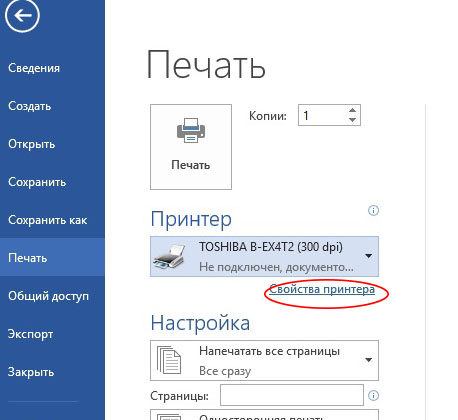
В открывшемся окне введите необходимые параметры и сохраните шаблон.
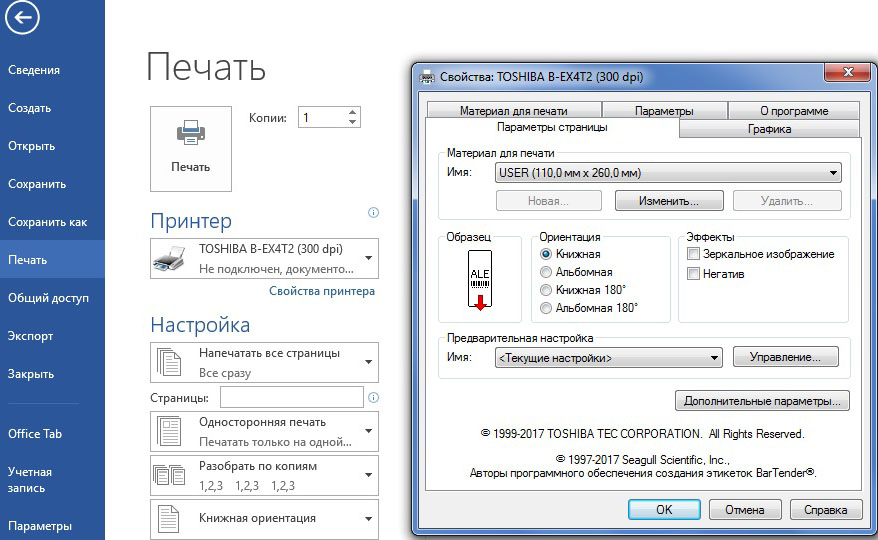
При последующем открытии шаблона под конкретный материал, настройки принтера будут уже установлены.